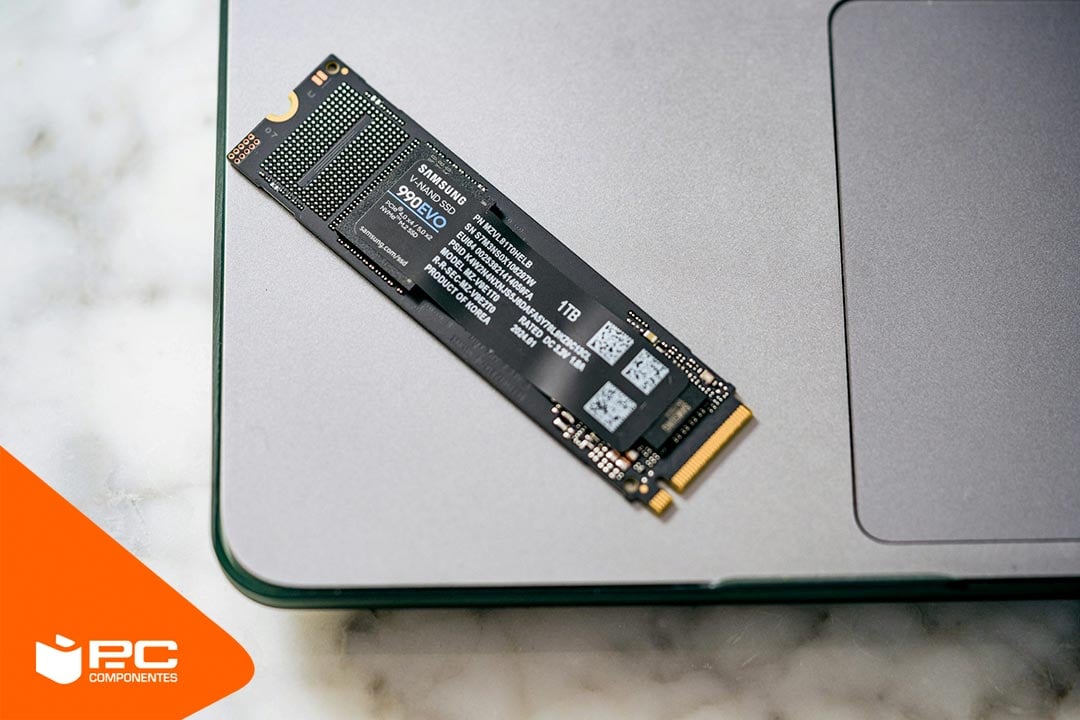Autodidacta, apasionado del SEO y firme defensor del videojuego como medio artístico.
Los discos SSD se han convertido en una de las mejores piezas para mejorar el rendimiento de cualquier ordenador, gracias a su velocidad y eficiencia. Sin embargo, para aprovechar al máximo sus ventajas y prolongar su vida útil, es esencial darles un mantenimiento adecuado. Al seguir unas prácticas básicas, no solo evitarás problemas de rendimiento, sino que también te asegurarás de que tu inversión dure muchos años y no tengas que pensar en que disco ssd comprar. En el presente artículo descubrirás los mejores consejos para el mantenimiento de tu SSD, optimizar su rendimiento y prevenir errores comunes. ¡Empecemos!
Trucos para mejorar tu SSD y alargar su vida útil
Antes de empezar a usar tu SSD, es importante realizar ciertos ajustes para garantizar su correcto funcionamiento desde el principio:
Activa el comando TRIM
Este comando permite que el sistema operativo optimice el almacenamiento, eliminando los datos innecesarios de forma eficiente y reduciendo el desgaste del disco. Si no sabes si lo tienes activado, sigue los siguientes pasos:
- Presiona las teclas “Windows + R” y escribe cmd.
- Escribe el siguiente comando y pulsa enter: “sutil behavior query DisableDeleteNotify”
Si aparece DisableDeleteNotify = 0, el TRIM está activado.
Si aparece DisableDeleteNotify = 1, significa que el TRIM está desactivado.
En caso de que aparezca como desactivado, introduce el siguiente comando para habilitarlo: “fsutil behavior set DisableDeleteNotify 0”

Desactivar la desfragmentación
Los SSD no necesitan desfragmentarse. Esta acción está diseñada para los discos duros tradicionales (HDD). La desfragmentación en un SSD puede generar un desgaste innecesario en las celdas de memoria. Sigue los siguientes pasos para desactivarlo:
- Abre el menú inicio y busca “desfragmentar y optimizar unidades”.
- Selecciona tu SSD y haz clic en Cambiar configuración.
- Desmarca todas las opciones que aparecen.
- Haz clic en Aceptar para aplicar los cambios.
Establece el plan de energía en “Alto rendimiento”
Windows utiliza, de manera predeterminada, un plan de energía equilibrado con el objetivo de ahorrar energía. Sin embargo, si queremos mantener nuestro SSD en óptimas condiciones, lo ideal sería modificarlo a “Alto rendimiento”. De este modo, cuando no lo estés utilizando, la unidad solamente entrará en modo suspensión en lugar de cortar la energía.
Para cambiar esta configuración, sigue los siguientes pasos si utilizas un ordenador de escritorio:
- En el menú de Buscar, escribe panel de control y haz clic sobre la opción que aparece.
- Dirígete a Sistema y seguridad > Opciones de energía.
- A continuación, selecciona la opción “Alto rendimiento” de la lista.
Si estás utilizando un portátil, sigue los siguientes pasos:
- Haz clic derecho en el icono de la batería, situado en la esquina inferior derecha de la pantalla.
- Selecciona “Configuración de energía y suspensión”.
- En la opción “Modo de energía”, selecciona Máximo rendimiento.

Kioxia Exceria Plus G3 2TB Disco SSD 5000MB/S NVMe PCIe 4.0 M.2 Gen4
Deshabilita la indexación
Para un correcto mantenimiento de nuestro SSD, deberemos desactivar la indexación. Gran parte de su velocidad se consume al indexar archivos para la búsqueda de Windows. Para que esto no ocurra, puedes deshabilitarlo de la siguiente forma:
- Haz clic en el menú Inicio > Equipo.
- Haz clic derecho sobre tu SSD y selecciona Propiedades
- Desmarca la opción “Permitir que los archivos de esta unidad tengan el contenido indizado además de las propiedades de archivo”.
Evita llenar el SSD al máximo
Muchas veces, para un correcto mantenimiento del SSD, debemos hacer una limpieza de archivos. Los SSD necesitan tener suficiente espacio libre para funcionar de manera óptima. Esto se debe a que, al escribir nuevos datos, el controlador del SSD distribuye la información en las celdas disponibles para evitar un desgaste desigual.
- Mantén un 20-30% de espacio libre en tu SSD.
- Borra archivos temporales.
- Mueve documentos, fotos y vídeos grandes a un disco duro externo o almacenamiento en la nube.
- Desinstala programas que ya no uses.

Preguntas frecuentes sobre el mantenimiento de los SSD
¿Es necesario desfragmentar un SSD?
No, los SSD no deben ser desfragmentados. Este proceso está diseñado para discos duros mecánicos (HDD) y pueden desgastar de manera innecesaria las celdas de un SSD. En su lugar, asegúrate de que el comando TRIM esté activado para optimizar el rendimiento.
¿Cuánto espacio libre debo dejar en mi SSD?
Se recomienda dejar, al menos, un 20-30% de espacio libre. Esto ayuda a que el controlador del SSD distribuya las escrituras de forma eficiente y evita un desgaste prematuro.
¿Cuánto dura un SSD?
La vida útil de un SSD depende de su tecnología y uso, pero la mayoría tiene un TBW (Terabytes Escritos) suficiente para durar entre 5 y 10 años (o más) en condiciones normales. Usar buenas prácticas puede extender aún más su vida útil.